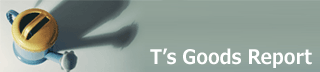iPadを買う前に : 家族の共有レビュー アクセサリ/表計算ソフトNumbers
遅くて耐えられないVistaパソコンの代替えにiPadを買いました
我が家は、私と妻の二人がiPhone4ユーザーです。自分宛のメールや簡単なWEBでの調べものは、それぞれのiPhone4でできるのですが、大きな画面でしか見られないページはパソコンを使って見ています。
実は我が家で共用しているノートパソコンはSONYのVaioなのですが、Vista発売の時に、テレビ番組「がっちりマンデー」にVista柄のふざけたサイクルスーツを着たマイクロソフト日本の副社長(部長かな?)のなんとかさんが、「Vistaの起動は早い!」と宣伝していました。
これを間に受けて買ったのですが、まあ、遅いこと!結局、大ウソでVistaは直ぐに終わってしまいました。(外資にありがちな軽いノリの本当にふざけたヤツだった。)この遅いVistaマシンを売るわけにもいかず、我慢して使い続けていました。
あれから時が経ち、iPhoneにも慣れてきたので、家族共用のパソコンとして、iPadを導入することになりました!
購入はAppleストアで申し込んだ翌日届いた!
購入はAppleストアで行いました。先週木曜日に、妻が銀座のAppleストアに行って買おうとしたのですが、iPhone4の購入者なのかやたら多くの人が並んでいて(入れなかった妻はオタクばっかり並んでたと悪口を言っていた)、入店までに3時間待ちといわれ、あきらめて通販で買うことにしました。
Appleストアの通販の配送は信じられないほどはやく、店頭で買ったのとほとんど同じです!前日の昼間にサイトで申し込むと、翌日の10時に宅配便で届きました。
お決まりのアクセサリーを通販で購入
iPadは、家族共用で綺麗に使いたいため、まずはお決まりのアクセサリーとして、画面保護シートとケースを購入しました。ケースは、TPUと言う固いゴムの様な素材で、テーブルの上においても滑りにくいものにしました。完全な透明なので、iPad自体のデザインも損ないません。さらに、寝転がりながら画面を見たいということでスタンドも購入してしまいました。さらにさらに、上の娘がTVを見たいと言うことで、ワンセグチューナーも購入の予定です。
【TPU素材のケースを買う方へ】
TPUケースを買う方で、画面保護シートも貼りたい方は、次のことに注意してください。TPUケースは画面の側の縁にケースが回り込みケースが固定されます。このケースの縁に画面保護シートが当たると、ケースの縁がシートを押してしまい、シートがめくれ上がって空気が入ってしまいます。そのため、画面保護シートは、既成のものの周りを1mm〜2mmほどカッターで切り落とし、サイズを少し小さくしてケースの縁に当たらないように貼るのがベストです。
1)まず画面保護シートを貼る前にTPUケースを装着する (シートは先に貼らないことが肝心です)
2)ケースの縁に重ならないように、シートの縁をカッターで切ってサイズを1mm〜2mmほど小さくする
3)ケースを装着したままで画面保護シートを貼る
シートを切るときのカッターは、刃を新しくして、切れやすい状態で、力を入れずぎないように切ってください。力を入れてシートを切ると、切り口が変形し、貼ったときに空気が入りやすくなります。
起動は文句なしに速く、使い勝手も文句なし
起動の早さは、文句なしです。iPhone4と全く同じ使い勝手で、大画面でPC向けのWEBページを見るにも、全くストレスがありません。あのVistaパソコンは何だったのだろう…。
Yahooのページはスマホ向けでなく、PC向けのページを見ることができ、ブラウザの動作も早く、何か別の時代に進んだような使い勝手です。Steve Jobsは偉大だ!改めて、このアイデアには感心しています。
この記事もiPadのメモ帳で書いていますが、実はブラインドタッチができず、二本指でキーボードを打つ私にとっては、大きなPCのキーボードよりも、iPadのコンパクトなキーボードの方が、はるかに早く正確に打てます。
購入アプリはiPhone4と共用できる
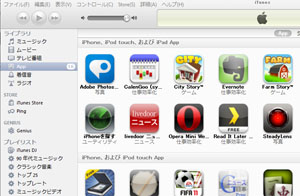 iPadを起動するには、パソコンでiTunesにつながなけれはなりません。そこで問題なのは、アプリを購入する時に使うApple IDをどうするかです。
iPadを起動するには、パソコンでiTunesにつながなけれはなりません。そこで問題なのは、アプリを購入する時に使うApple IDをどうするかです。
結局心配は必要なく、iPhone4で使っているIDをそのまま使うことができ、iPhone4で購入しているアプリは、共用して使うことができます。一度買ったアプリは、追加費用は掛かりません。
我が家は、自宅で使うことが多い妻のIDで登録しました。iTunesに接続してIDを指定するだけで、妻のiPhone4と同じアプリが自動的にiPadに出てきました。
家族で共用するには問題が…複数のユーザーが使うようにはなっていない
 1台のiPadを家族で共用するには、問題があります。Vistaのパソコンはマルチユーザーで、別のユーザーが1台のパソコンにログインできますが、iPadにはマルチユーザーの仕組みがありません。そのため、妻のメールが誰にでも見られてしまったり、私のWEB閲覧や作業が子供に見られてしまったりする問題があります。
1台のiPadを家族で共用するには、問題があります。Vistaのパソコンはマルチユーザーで、別のユーザーが1台のパソコンにログインできますが、iPadにはマルチユーザーの仕組みがありません。そのため、妻のメールが誰にでも見られてしまったり、私のWEB閲覧や作業が子供に見られてしまったりする問題があります。
もともとiPadやiPhone4で使われているiOSは、1人のユーザーが使うことを想定してデザインされているのだと思います。
結局、メールはiPad内臓のメールアプリは使わず、WEBベースのメールに各人がアクセスして使っています。メール以外はそれほど困ることはありません。
※iPadのiOSには、ログインの概念はない。→
表計算ソフトが必要と言うのでNumbersを買ってみた
妻が家計簿や住所のリスト作りなどにエクセルを使っているにで、パソコンの代用にするには、表計算ソフトが必要と言うので、AppleのNumbersというアプリを買って見ました。
まだ使い込んではいませんが、長年エクセルに慣れた体には、Numbersに慣れるまでに時間がかかりそうです。マウスにあるボタン操作がiPadにはないため、すべての操作がタップだけで行われるため、セルのコピペの操作でさえも時間がかかり、大きな表を一から作るのには向いていないかもしれません。
作った表はエクセルのファイルに変換してからメールで送れます。印刷や最終的な調整は、PCで行う必要がありそうです。
パソコンは手放す訳にはいかないが 登場回数は減ることに
我が家にはWindowsのPCが2台(デスクトップDELL、ノートVaio)があります。妻と私のiPhone4のバックアップや動機、音楽ファイルの管理には当然PCが必要です。このため、2台のiPhone4とiPadは、動作の速いDELLのデスクトップに集約し、ウソのようにトロいVista搭載Vaioノートは、この際ByeByeしようと思っています。
今後は、我が家のリビングでのWEBやメール、子供の勉強での調べ物などは、ほとんどをiPadで済ませられるのではないかと思っています。
今後のiPadに期待するのは、マルチユーザーでログインできるような機能が入れば、家族で共用する様な使い方の幅がもっと広がるのではないかと思っています。

最近買ったiPod用スピーカー(Panasonic D-Dock)とともに、ダイニングのカウンター下が定位置になっています
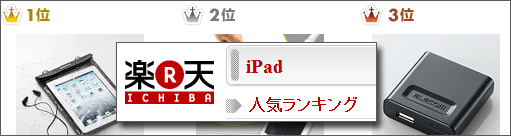
【楽天でiPad用アクセサリなど 人気アイテムを探してみよう!】